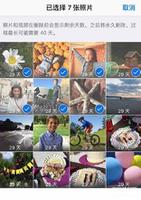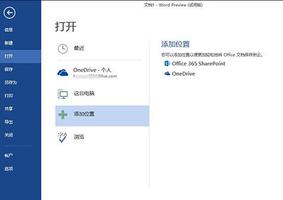苹果icloud共享相册怎么用(iCloud共享照片库的方法)
如果您经常与朋友和家人分享照片,iOS16中的iCloud共享照片库可能是完美的附加组件。Apple允许您在“照片”应用中创建一个共享图库,并与您所爱的人共享,以获得无缝的协作体验。以下是在iPhone上设置和使用iCloud共享照片库的方法。
您受邀加入 iCloud 共享照片库的成员可以编辑、添加、删除照片、添加说明和喜爱的图像。所有协作者都具有相同级别的编辑权限。听起来很有趣,对吧?让我们开始吧。
ICLOUD共享照片库要求
您必须在苹果手机上运行 iOS 16 或更高版本(或在 iPad 上运行 iPadOS 16)才能在“设置”中选中“iCloud 共享照片库”选项。您还应该在您的 iPhone 上启用 iCloud 照片共享以启用该功能。
将您的 iPhone 更新至 iOS 16
iOS 16 更新正式面向所有人开放,具有重新设计的锁定屏幕、Continuity Camera、系统应用的改进以及其他几项功能。
第 1 步:在 iPhone 上启动“设置”应用程序。
第 2 步:滚动到常规。
第 3 步:选择软件更新。
第 4 步:从以下菜单下载并安装 iOS 16 更新:
如果您在安装 iOS 16 时遇到任何问题,请阅读我们的故障排除指南以解决问题。
启用 iCloud 照片同步
在您将所有媒体文件同步到 iCloud 平台之前,系统不会启用“共享库”选项。首先,您必须确保您的 iCloud 帐户上有足够的空间。
如果您的 iCloud 存储空间不足,请购买 iCloud+ 或 Apple One 计划之一。您还可以按照我们专门的指南来释放 iPhone 上的 iCloud 存储空间。
第 1 步:打开 iPhone 上的“设置”应用程序。
第 2 步:转到您的个人资料并选择 iCloud。
第 3 步:打开照片并从以下菜单启用同步此 iPhone 切换。
邀请参与者加入 ICLOUD 共享照片库
让我们邀请您的朋友和家人加入 iCloud 共享照片库,好吗?
第 1 步:打开 iPhone 上的“设置”应用程序。
第 2 步:向下滚动到照片。
第 3 步:选择“共享库”。
第 4 步:点击“开始”并选择“添加参与者”。
第 5 步:输入参与者的姓名并点击顶部的添加。
第 6 步:点击下一步选择照片。
第 7 步:您可以通过三个选项将照片移动到共享库。
我的所有照片和视频:它将与他人共享您的整个 iCloud 照片库。
按人物或日期选择:这是仅在特定日期之间共享图像的理想选择。假设您想分享上周的假期照片。选择日期或人物面孔并与亲密的群组分享。
手动选择:手动选择多张照片进行分享。
第 8 步:选择合适的选项并点击下一步。
第 9 步:从以下菜单中点击照片、人物或日期范围,然后点击添加。
第 10 步:在共享之前,点击“预览共享库”以避免其中包含任何私人或机密图像。接下来,点击右上角的继续。
第 11 步:点击通过消息邀请或生成可共享链接以发送到 WhatsApp、Telegram、Signal或电子邮件。
您只能拥有一个共享库,创建它的人将承担所有项目的 iCloud 存储空间。如果您的参与者将数百张照片和视频添加到共享库,它会消耗您帐户上的 iCloud 存储空间。
捕捉照片并将其直接分享到共享库
拍摄新照片时,您可以将它们直接发送到共享库。这样,您就无需手动选择和共享它们。
第 1 步:打开 iPhone 上的相机。
第 2 步:点击左上角的图书馆图标。
开始拍照并使用 iCloud 照片共享图库分享它们。
编辑共享库
您可以随时将新参与者添加到共享库,甚至可以将其删除以创建新参与者。
第 1 步:打开 iPhone 上的设置。
第 2 步:滚动到照片。
第 3 步:选择共享库。
第 4 步:点击“添加参与者”以邀请更多成员加入群组。
iOS 一次只允许您创建一个共享库。要创建新库,您必须删除并从头开始设置新库。
第 5 步:从同一菜单中选择删除共享库。
删除共享库时,您可以选择要保留的照片和视频。这些项目将添加到您的个人图书馆。其他参与者将自动保留共享库中的所有项目。
选择相关选项并确认您的决定。
分享您的回忆
iCloud Shared Library 是 Apple 对 Google Photos 共享功能的继承。虽然它不如 Google 的实施强大,但 iCloud 共享库可以完成这项工作。你打算如何使用它?在下面的评论中分享。
以上是 苹果icloud共享相册怎么用(iCloud共享照片库的方法) 的全部内容, 来源链接: utcz.com/dzbk/920160.html